怎么调苹果手机键盘 iPhone怎么修改键盘样式/输入方式
日期: 来源:铲子手游网
苹果手机键盘是我们日常使用最频繁的功能之一,如何调整键盘样式和输入方式可以帮助我们更高效地进行文字输入,在iPhone手机上,我们可以通过设置选项来自定义键盘的样式,包括更改键盘背景颜色、调整键盘大小和字体样式等。还可以根据个人喜好选择不同的输入方式,如普通键盘、手写输入或者语音输入,让我们的输入体验更加灵活多样。
iPhone怎么修改键盘样式/输入方式
方法如下:
1.在手机桌面找到并点击进入[设置]。
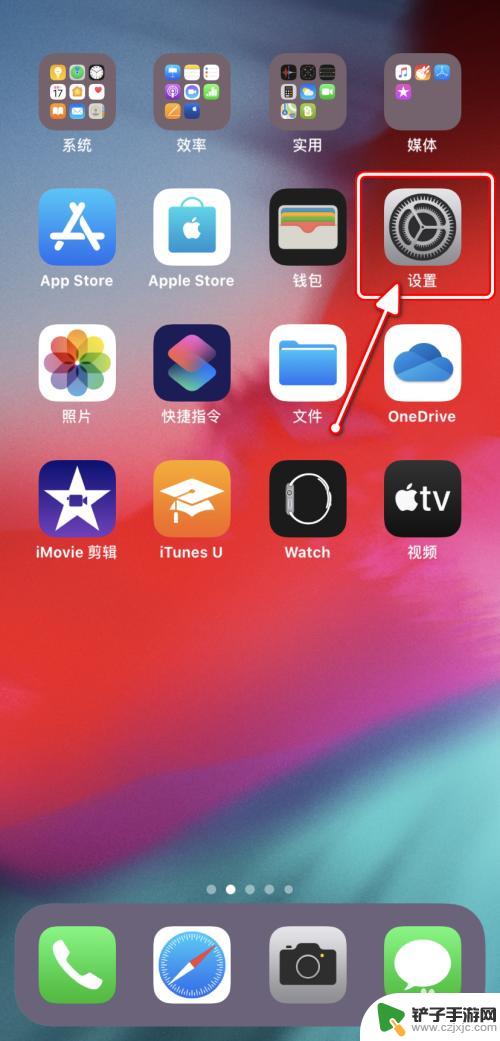
2.在“设置”界面,点击进入[通用]设置。
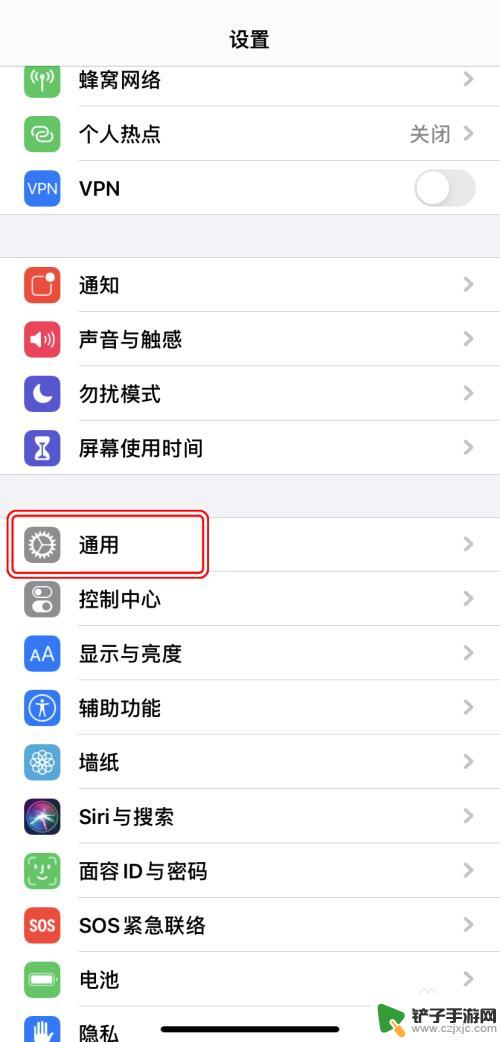
3.在“通用”设置界面,点击[键盘]设置。
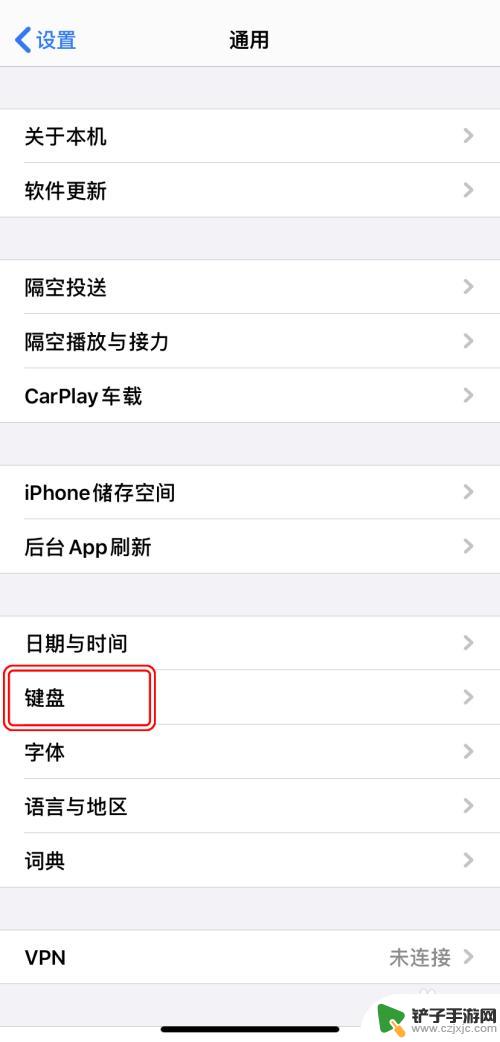
4.在“键盘”设置界面,点击[键盘]。
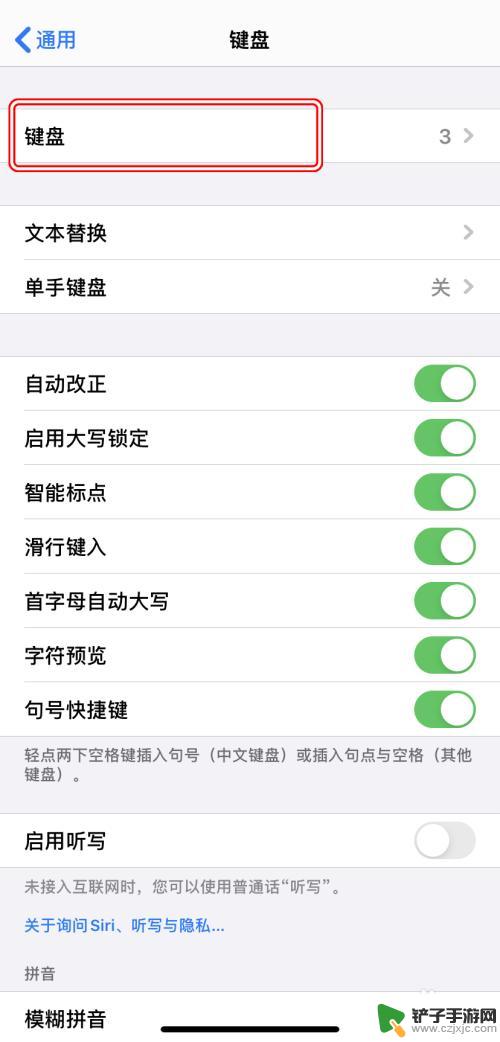
5.点击想要更改的已添加的键盘布局。
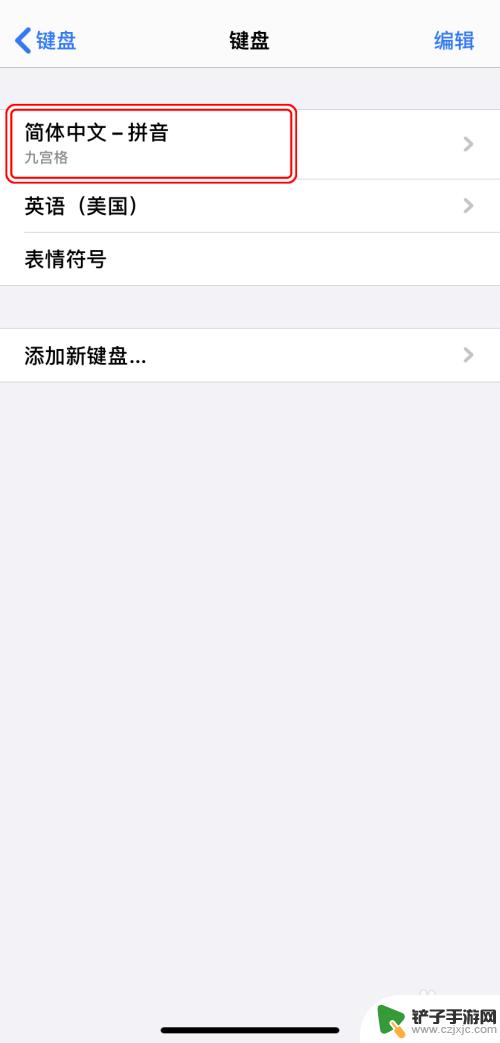
6.根据喜好选择键盘样式/输入方式即可。
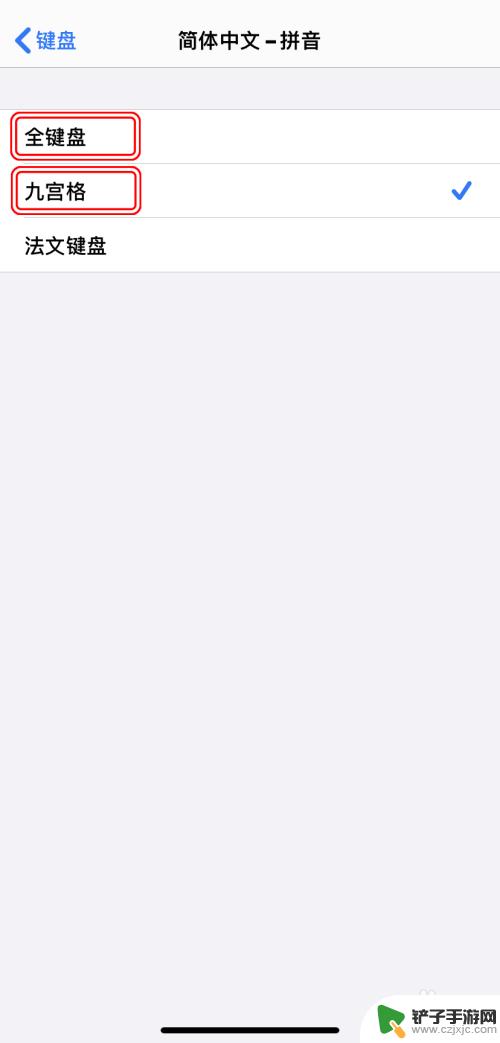
以上是调整苹果手机键盘的全部内容,如果你遇到了相同的问题,可以参考本文中介绍的步骤来解决,希望这对大家有所帮助。














